Исправление этого канала не может отображаться в Telegram

Каналы Telegram могут стать отличным способом быть в курсе последних новостей о политике, спорте, бизнесе или любых других темах, которые вас интересуют. Как канал
Средство проверки драйверов - это инструмент Windows, специально разработанный для обнаружения ошибок драйверов устройств. Он специально используется для поиска драйверов, вызвавших ошибку Blue Screen of Death (BSOD). Использование средства проверки драйверов - лучший способ сузить причины сбоя BSOD.
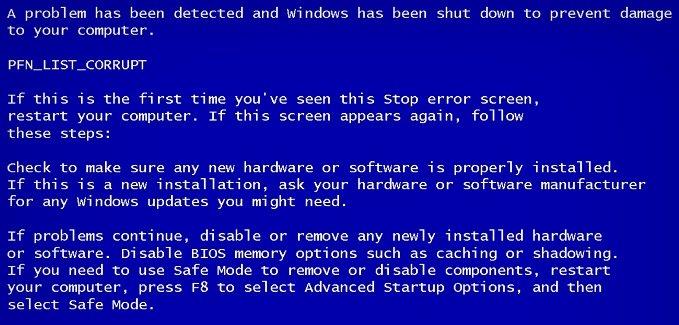
СОДЕРЖАНИЕ
Использование Driver Verifier для исправления ошибок синего экрана смерти (BSOD)
Средство проверки драйверов полезно только в том случае, если вы можете войти в свою Windows, как правило, не в безопасном режиме, потому что в безопасном режиме большинство драйверов по умолчанию не загружаются. Затем обязательно создайте точку восстановления системы.
ВАЖНО: Убедитесь, что вы отключили средство проверки драйверов из безопасного режима после завершения его использования. В безопасном режиме откройте cmd с правами администратора и введите команду « verifier / reset » (без кавычек), затем нажмите Enter, чтобы остановить проверку драйверов.
Прежде чем двигаться дальше, убедитесь, что минидампы включены. Ну, Minidump - это файл, в котором хранится важная информация о сбоях Windows. Другими словами, всякий раз, когда ваша система выходит из строя, события, приводящие к этому сбою, сохраняются в файле минидампа (DMP) . Этот файл имеет решающее значение для диагностики
вашей системы и может быть включен как:
а. Нажмите Windows Key + R, затем введите sysdm.cpl и нажмите Enter.

б. Выберите вкладку «Дополнительно» и нажмите «Параметры» в разделе «Запуск и восстановление».
c. Убедитесь, что флажок Автоматический перезапуск снят.
d. Теперь выберите Малый дамп памяти (256 КБ) под заголовком «Запись отладочной информации».
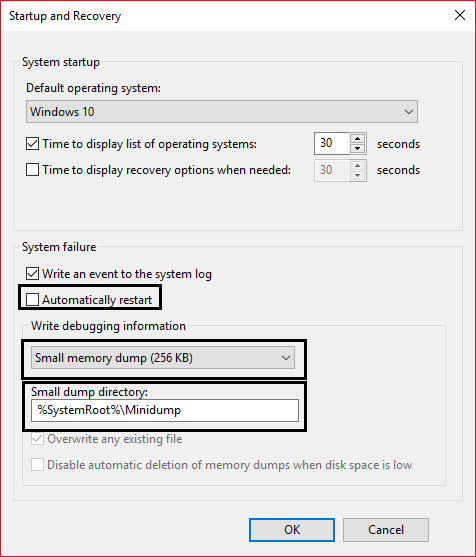
е. Если вы используете Windows 10, используйте автоматический дамп памяти.
f. Наконец, убедитесь, что каталог малого дампа указан как % systemroot% \ Minidump
грамм. Перезагрузите компьютер.
Использование Driver Verifier для исправления ошибок синего экрана смерти (BSOD):
1. Войдите в свою Windows и введите cmd в строку поиска.
2. Затем щелкните его правой кнопкой мыши и выберите « Запуск от имени администратора». «
3.Теперь введите следующую команду в cmd и нажмите Enter:
верификатор
4. Установите флажок « Создать пользовательские настройки» (для разработчиков кода) и нажмите « Далее».

5.Выберите все, кроме случайного моделирования нехватки ресурсов и проверки соответствия DDI .
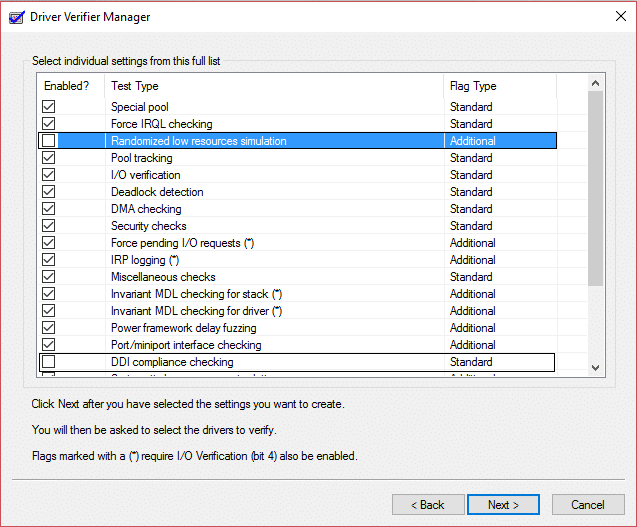
6. Затем установите флажок « Выбрать имена драйверов из списка » и нажмите «Далее».
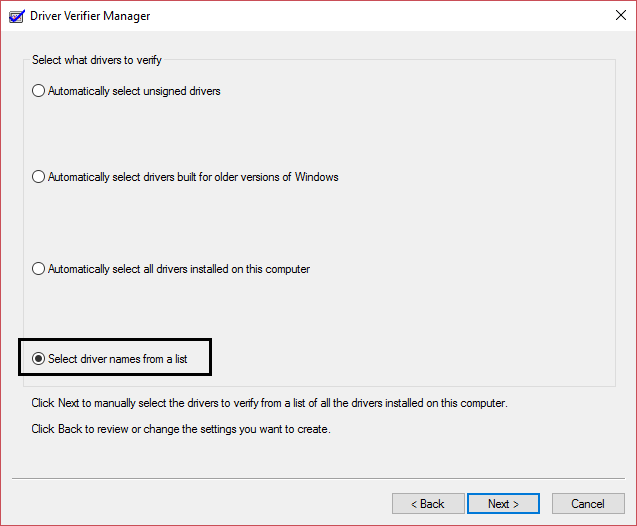
7. Выберите все драйверы, кроме тех, которые предоставляются Microsoft.
8. Наконец, нажмите Готово, чтобы запустить средство проверки драйверов.
9.Убедитесь, что программа проверки драйверов запущена, набрав следующую команду в admin cmd:
верификатор / параметры запроса
10. Если верификатор запущен, он вернет список драйверов.
11. Если средство проверки драйверов не запущено, снова запустите его, выполнив указанные выше действия.
12. Перезагрузите компьютер и продолжайте использовать систему в обычном режиме, пока она не выйдет из строя. Если сбой вызван чем-то конкретным, обязательно повторяйте это.
Примечание. Основная цель вышеуказанного шага состоит в том, что мы хотим, чтобы наша система аварийно завершила работу, поскольку средство проверки драйверов нагружает драйверы и предоставит полный отчет о сбое. Если ваша система не дает сбоев, позвольте программе проверки драйверов поработать 36 часов, прежде чем останавливать ее.
13. Наконец, когда вы закончите использовать средство проверки драйверов, загрузитесь в безопасном режиме. (Здесь можно включить расширенное старое меню загрузки).
14. Откройте cmd с правами администратора, введите верификатор / сброс и нажмите Enter.
15. Весь мотив вышеуказанных шагов заключается в том, что мы хотим знать, какой драйвер создает BSOD (синий экран смерти).
16. После того, как вы успешно зарегистрировали ошибку в файле дампа памяти (это происходит автоматически при сбое вашего ПК), просто загрузите и установите программу под названием BlueScreenView.
17.Load ваш Minidump или дамп памяти файлы из C: \ Windows \ Minidump или C: \ Windows (они идут на расширение .dmp ) в BlueScreenView.
18. Затем вы получите информацию о том, какой драйвер вызывает проблему, просто установите драйвер, и проблема будет решена.
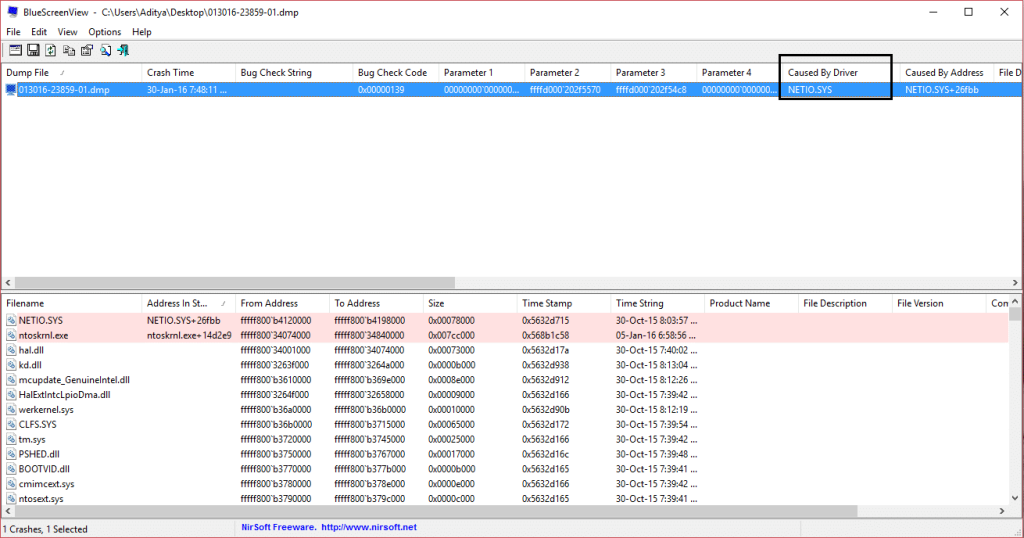
19.Если вы не знаете о конкретном драйвере, выполните поиск в Google, чтобы узнать о нем больше.
20. Перезагрузите компьютер, чтобы сохранить все изменения.
Ошибки, которые можно исправить с помощью Driver Verifier:
DRIVER_VERIFIER_DETECTED_VIOLATION (нарушение, обнаруженное программой проверки драйверов)
KERNEL_SECURITY_CHECK_FAILURE (ошибка проверки безопасности ядра)
DRIVER_VERIFIER_IOMANAGER_VIOLATION (нарушение диспетчера проверки драйверов)
DRIVER_CORRUPTED_EXPOOL (драйвер поврежден Expool)
DRIVER_POWER_STATE_FAILURE (сбой состояния питания драйвера)
KMODE_EXCEPTION_NOT_HANDLED (исключение KMODE не обработано, ошибка)
NTOSKRNL.exe Ошибка синего экрана смерти (BSOD)
Что ж, это конец руководства « Использование средства проверки драйверов для исправления ошибок синего экрана смерти (BSOD) », но если у вас все еще есть какие-либо вопросы по этой проблеме, не стесняйтесь задавать их в разделе комментариев.
Каналы Telegram могут стать отличным способом быть в курсе последних новостей о политике, спорте, бизнесе или любых других темах, которые вас интересуют. Как канал
Если у вас есть рабочее пространство GoDaddy и собственный домен, имеет смысл настроить соответствующий адрес электронной почты. Это придаст вашему бизнесу профессиональный и
Истории в Instagram стали популярным методом повышения вовлеченности и предоставления подписчикам закулисного или спонтанного контента. С тех пор
Карты Google могут отображать географическую информацию любого масштаба, от целых стран до отдельных домов. Поскольку Google добавил опцию просмотра улиц, теперь
Независимо от того, создаете ли вы забавный контент под модную мелодию TikTok или рекламный фрагмент, демонстрирующий ваш бренд, CapCut поможет вам сделать это правильно.
Если вы проводите много времени в Интернете, велика вероятность, что вы столкнулись с человеческим циклом проверки подлинности Cloudflare. Эта мера безопасности имеет несколько причин:
Если вы используете Instagram ежедневно, вы, вероятно, хотя бы раз сталкивались с ошибкой или ошибкой Instagram. Хотя сотни сообщений об ошибках Instagram
Большинство людей используют VLC для воспроизведения аудио и видео. Однако VLC также может выступать в качестве видеоредактора. Если вы хотите вырезать часть длинного видео, вы можете сделать
Хотя Netflix предлагает много высококачественного контента, ваша подписка на Netflix ограничена страной вашего проживания. Если вы любите смотреть корейский
Создание визуально привлекательного контента в цифровом мире требует от вас удаления фона, который не соответствует вашим изображениям. GIMP входит в число
Хотя CapCut предлагает профессиональную платную версию, существует бесплатная опция для пользователей, имеющих только базовую учетную запись. Более того, он оснащен замечательными функциями.
https://www.youtube.com/watch?v=n7Jo6J3fs88 Допустим, вы уже создали свою стартовую базу в Minecraft, но хотите узнать больше. Деревни в Майнкрафте это
Одна из главных причин, по которой игроки любят игры Sims, — это широкий спектр личностных качеств персонажей и то, как они влияют на игровой процесс. Однако,
Отслеживание аналитики TikTok необходимо, если вы хотите понять влияние и охват вашего контента. Если это что-то, что вам говорит,
Разногласия могут быть синонимом разногласий, но это не значит, что вы не можете вести себя вежливо при обмене мнениями. Это чат-приложение может стать отличным способом потратить
FireStick позволяет загружать сторонние приложения для различных вариантов потоковой передачи. Одним из примеров является Cinema HD. С помощью этого приложения вы можете выбирать и просматривать множество
Коллажи популярны в рекламе, поскольку помогают создавать более запоминающиеся кампании. Хотите ли вы сделать коллаж для обмена личными фотографиями или
Если вы хотите слушать свои любимые песни на Spotify разными способами, выберите семейный план Spotify. Подписавшись на эту услугу, вы
Обложки Instagram Reel могут придать вашему аккаунту единую эстетику, которая поднимет вас из создателя в бренд. Если вам нужна помощь, чтобы выяснить, куда обратиться
Популярный игровой бот Discord Mudae позволяет игрокам собирать персонажей из любимых аниме, манги и серий видеоигр. Десятки больших аниме


















